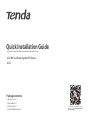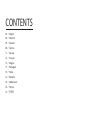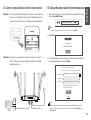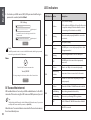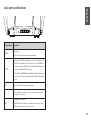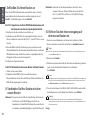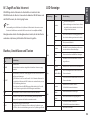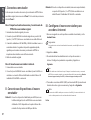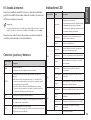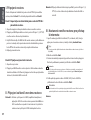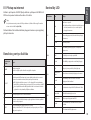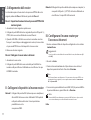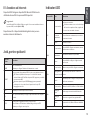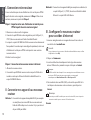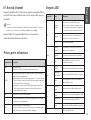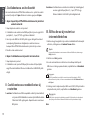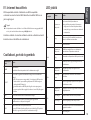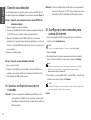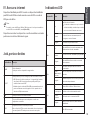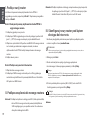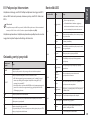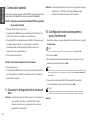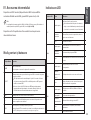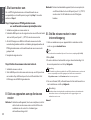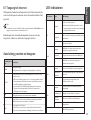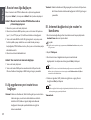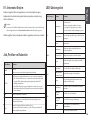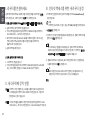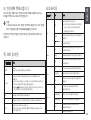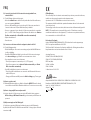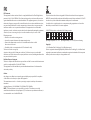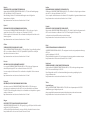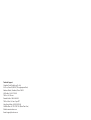La page est en cours de chargement...
La page est en cours de chargement...
La page est en cours de chargement...
La page est en cours de chargement...
La page est en cours de chargement...
La page est en cours de chargement...
La page est en cours de chargement...
La page est en cours de chargement...
La page est en cours de chargement...
La page est en cours de chargement...
La page est en cours de chargement...
La page est en cours de chargement...
La page est en cours de chargement...
La page est en cours de chargement...
La page est en cours de chargement...

II. Connecter vos appareils au nouveau
routeur
I. Connecter votre routeur
Si vous souhaitez copier le nom d'utilisateur et le mot de passe PPPoE
à partir de votre routeur original, commencez à l'Étape 1. Dans le cas
contraire, commencer à partir de l'Étape 2.
Étape 1: Importer votre nom d'utilisateur et mot de passe
PPPoE à partir de votre routeur original
1. Allumer vos routeurs neufs et originaux.
2.Connecter le port WAN du routeur original à un port LAN (port 1, 2,
IPTV/3) du nouveau routeur à l'aide d'un câble Ethernet.
3.Lorsque les voyants LED WAN et LAN du nouveau routeur deviennent
xes pendant 3 secondes après avoir clignoté rapidement, votre nom
d'utilisateur et mot de passe PPPoE sont importés avec succès au
nouveau routeur.
4. Retirer le routeur original.
Étape 2: Connecter votre nouveau routeur à Internet.
1. Allumez le nouveau routeur.
2. Connecter le port WAN du nouveau routeur au port LAN de votre
modem ou votre prise Ethernet à l'aide d'un câble Ethernet. Le
voyant LED WAN s'allume.
Méthode 1: Connectez votre appareil compatible Wi-Fi (par exemple
un smartphone) au réseau WiFi du nouveau routeur à
l'aide du SSID indiqué sous le routeur. Il n'y a pas de mot
de passe WiFi par défaut.
Méthode 2: Connecter votre appareil câblé (par exemple un ordinateur) à
un port LAN (port 1, 2, IPTV/3) du routeur à l'aide d'un câble
Ethernet. Le voyant LED LAN s'allume.
4 . Personnalisez votre nom WiFi (SSID), votre mot de passe WiFi et le
mot de passe de connexion selon vos besoins, puis cliquez sur
Suivant.
Terminé.
Le mot de passe du WiFi est utilisé pour connecter le réseau WiFi, et mot de passe de
connexion est utilisés pour se connecter à l'IU web du routeur.
Remarque:
III. Congurer le nouveau routeur
pour accéder à Internet
1. Lancer un navigateur web sur un appareil connecté au routeur et
consulter le site tendawif i.com.
2. Cliquer sur Commencer.
3. Le routeur détecte automatiquement votre type de connexion
internet. Dénissez les paramètres requis et cliquez sur Suivant.
Si vous n'arrivez pas à vous connecter à l'interface utilisateur Web du routeur, se référer
à la Q1 dans la section FAQ.
Conseils:
Le PPPoE est utilisé à titre d'exemple. Si vous avez migré votre nom d'utilisateur et votre
mot de passe PPPoE à partir de votre routeur original, ce routeur remplit
automatiquement le Nom d'utilisateur ISP et le Mot de passe ISP.
Remarque:
Français
13

Voyants LED
Voyant LED
SYS
Statut Description
Allumé en
continu
Clignotant
Éteint
WAN
Allumé en
continu
Clignotant
Éteint
Le routeur fonctionne correctement mais ne
parvient pas à se connecter à Internet.
Le système est défaillant.
Le port WAN est correctement connecté, mais
aucune date n'est transmise.
Les données sont transmises par le port WAN.
Le port WAN est déconnecté ou n'est pas
correctement connecté.
Le routeur est en cours de démarrage.
Si le voyant reste allumé en continu une fois le
démarrage du routeur terminé, cela signie que
le routeur se connecte à Internet avec succès.
Conseils:
IV. Accès à Internet
Appareils compatibles Wi-Fi : Connecter vos appareils compatibles WiFi au
réseau Wi-Fi du routeur à l'aide du nom et du mot de passe WiFi que vous
avez dénis.
La valeur Par défaut et le nom WiFi pour 2,4 GHz et 5 GHz sont les mêmes. Si vous devez
modier le nom et le mot de passe du WiFi, voir la Q4 dans la section FAQ.
Appareils câblés: Vos appareils câblés reliés au routeur peuvent
maintenant accéder directement à Internet.
LAN
WiFi
T
Allumé en
continu
Clignotement
rapide deux fois
Éteint
Allumé en
continu
Clignotement
rapide
Clignotement
lent
Éteint
Au moins un port LAN est branché correctement.
Un nouvel appareil câblé est connecté au routeur.
Aucun appareil n'est connecté correctement à
un port LAN du routeur.
Au moins le réseau 2,4Ghz ou 5GHz est activé.
Les données sont en cours de transmission sans l.
Le routeur effectue la négociation WPS.
Les réseaux Wi-Fi 2,4 GHz et 5 GHz sont désactivés.
Ce voyant LED est réservé.
Prises, ports et boutons
DescriptionPrise/Port/Bouton
Prise d'alimentation.
Utilisé pour se connecter à l'adaptateur d'alimentation fourni.
POWER
WPS/RST
WAN
1/2
IPTV/3
Utilisé pour connecter ce routeur à internet.
Des ports LAN sont utilisés pour se connecter aux appareils câblés comme
les ordinateurs ou les commutateurs.
Par défaut, il fonctionne comme port LAN.
Si la fonction IPTV du routeur est activée, il fonctionne uniquement comme
port IPTV utilisé pour se connecter à une boîte de réglage.
Utilisé pour démarrer la négociation WPS du routeur ou pour réinitialiser le
routeur.den Router zurückzusetzen.
WPS: Appuyez sur le bouton du routeur pendant 1 à 3 secondes. Dans un
délai de 2 minutes, activez la fonction WPS de l'autre appareil compatible
WPS pour établir une connexion WPS.
Réinitialiser: Lorsque le voyant LED SYS clignote, maintenez le bouton
enfoncé pendant environ 8 secondes, et relâchez-le lorsque tous les
voyants LED clignotent une fois.
Français
14
La page est en cours de chargement...
La page est en cours de chargement...
La page est en cours de chargement...
La page est en cours de chargement...
La page est en cours de chargement...
La page est en cours de chargement...
La page est en cours de chargement...
La page est en cours de chargement...
La page est en cours de chargement...
La page est en cours de chargement...
La page est en cours de chargement...
La page est en cours de chargement...
La page est en cours de chargement...
La page est en cours de chargement...
La page est en cours de chargement...
La page est en cours de chargement...
La page est en cours de chargement...
La page est en cours de chargement...
La page est en cours de chargement...
-
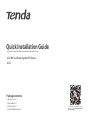 1
1
-
 2
2
-
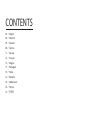 3
3
-
 4
4
-
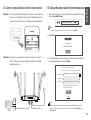 5
5
-
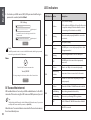 6
6
-
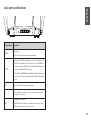 7
7
-
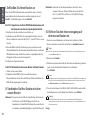 8
8
-
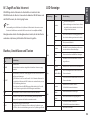 9
9
-
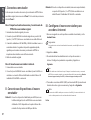 10
10
-
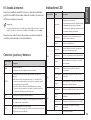 11
11
-
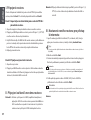 12
12
-
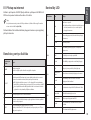 13
13
-
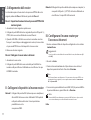 14
14
-
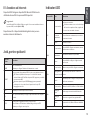 15
15
-
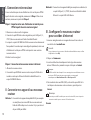 16
16
-
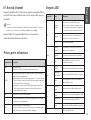 17
17
-
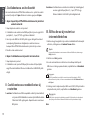 18
18
-
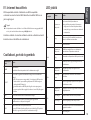 19
19
-
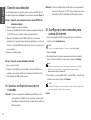 20
20
-
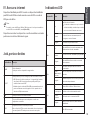 21
21
-
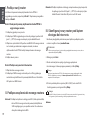 22
22
-
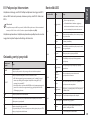 23
23
-
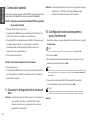 24
24
-
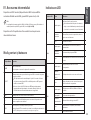 25
25
-
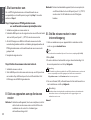 26
26
-
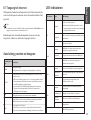 27
27
-
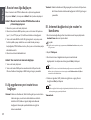 28
28
-
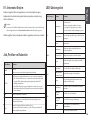 29
29
-
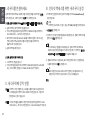 30
30
-
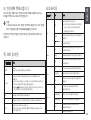 31
31
-
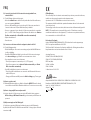 32
32
-
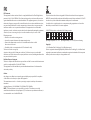 33
33
-
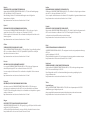 34
34
-
 35
35
-
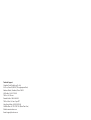 36
36
dans d''autres langues
- italiano: Tenda AC21 Guida d'installazione
- English: Tenda AC21 Installation guide
- español: Tenda AC21 Guía de instalación
- Deutsch: Tenda AC21 Installationsanleitung
- Nederlands: Tenda AC21 Installatie gids
- português: Tenda AC21 Guia de instalação
- polski: Tenda AC21 Instrukcja instalacji
- čeština: Tenda AC21 instalační příručka
- Türkçe: Tenda AC21 Yükleme Rehberi
- română: Tenda AC21 Ghid de instalare
Documents connexes
-
Tenda RX3 Guide d'installation
-
Tenda RX3 Guide d'installation
-
Tenda 4G185 Guide d'installation
-
Tenda V7TU1DET Manuel utilisateur
-
Tenda A18 Guide d'installation
-
Tenda 4G03 Guide d'installation
-
Tenda 4G09 Guide d'installation
-
Tenda U18 Guide d'installation
-
Tenda SP6 Guide d'installation
-
Tenda E12 Guide d'installation
Autres documents
-
 FS WR-AX1800 Mode d'emploi
FS WR-AX1800 Mode d'emploi
-
König CMP-WNROUT41 Guide d'installation
-
Silvercrest SWR 1166 A1 Operation and Safety Notes
-
Asus BRT-AC828 Guide de démarrage rapide
-
Technicolor TC7200.U Manuel utilisateur
-
Linksys X6200 Le manuel du propriétaire
-
Silvercrest SWV 1166 A1 Operation and Safety Notes
-
Linksys EA9300 Manuel utilisateur
-
Linksys WRT1900ACS Manuel utilisateur
-
Mercusys MW301R Guide d'installation